Embora o Windows 8 ofereça muito maisopções de personalização em termos visuais que as versões anteriores do Windows, ainda vimos muitas ferramentas, como o Custom Tiles Maker, o Charms Bar Customizer e o Skip Metro Suite, que permitem personalizar ainda mais a interface do usuário. A tela de bloqueio e a tela de logon são duas interfaces diferentes no Windows 8; o primeiro permite que você visualize notificações de aplicativos, data e hora atuais, conectividade com a Internet e status da bateria, enquanto o último permite que você escolha uma conta para fazer login no sistema. Por padrão, o Windows 8 permite alterar o papel de parede da tela de bloqueio (consulte nosso guia aqui). No entanto, não há opções para ajustar a tela de logon e ela deve ser igual ao plano de fundo da tela inicial. Neste guia, mostraremos como alterar a cor da tela de logon independente da cor de fundo da tela inicial, usando um hack do Registro do Windows.
Ainda não há como definir um papel de parede personalizadocomo plano de fundo da tela de logon, mas a cor pode ser alterada usando o método a seguir. Como esse método envolve a criação e edição de chaves do Registro, recomendamos que você crie um ponto de restauração do Windows para reverter para o estado original, caso algo dê errado.

Primeiro, abra a tela inicial e digite "regedit" para procurar o Editor do Registro do Windows ou abra a caixa de diálogo Executar, digite "regedit" e pressione Enter.
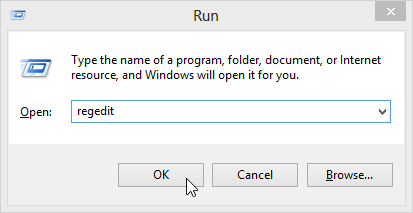
No Editor do Registro, vá para a seguinte chave.
HKEY_LOCAL_MACHINESOFTWAREMicrosoftWindowsCurrentVersionExplorer
Sob a chave do Explorer, você precisará criar uma nova chave de registro com o nome "Sotaque". Clique com o botão direito do mouse na chave do Explorer, vá para Novo e escolha Chave para criar uma nova chave do Registro.
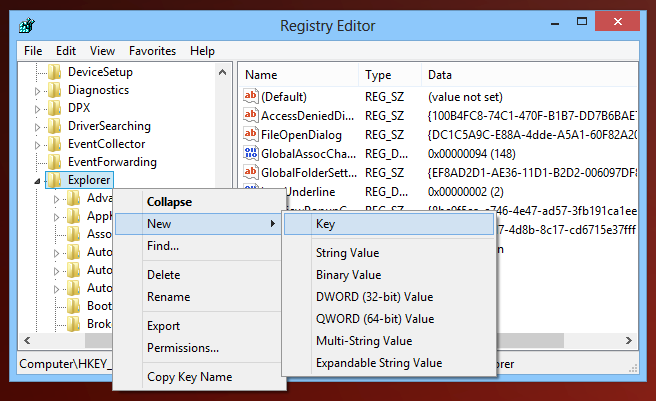
Depois de criada, abra essa chave do registro, crie umnovo valor DWORD (32 bits) e nomeie-o como "DefaultColorSet". Edite o valor DWORD (32 bits) e defina os dados do valor entre 2 e 24. Escolha Decimal como base para os dados do valor.
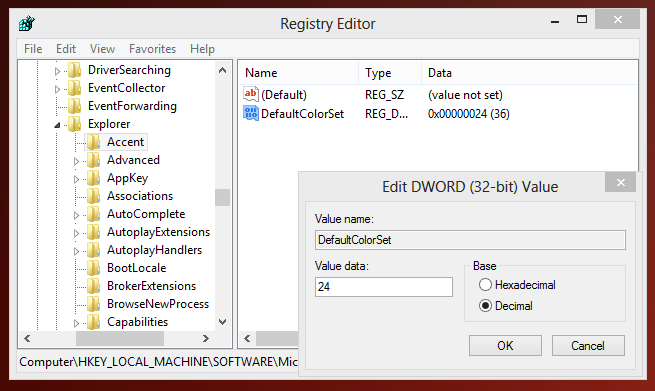
Basta fechar o editor de registro e reiniciar paraaplique as alterações. Você também pode fazer logoff e logon no computador para que as alterações entrem em vigor. Sua tela de logon agora deve ter a nova cor de fundo com base no valor selecionado. Você sempre pode editar a chave para experimentar valores diferentes até encontrar o que mais gosta.
[via Into Windows]













Comentários